在日常使用电脑的过程中,我们可能会遇到“默认网关不可用”的错误信息,这通常意味着我们无法连接到互联网。这篇文章将为您提供一系列的解决方案,帮助您快速恢复网络连接。

默认网关是一个网络术语,指的是在发送数据时,如果设备不确定数据的具体目的地,它会将数据发送到默认网关。默认网关通常是连接电脑到外部网络(如互联网)的路由器。如果没有默认网关,您的设备将无法发送或接收来自互联网的数据。
默认网关不可用可能由多种原因引起,包括但不限于:
IP设置不正确:如果您的电脑IP配置错误,可能会导致无法找到正确的网关。
ISP配置问题:有时候,互联网服务提供商的配置问题也会导致默认网关不可用。
路由器故障:路由器本身的硬件或软件问题也可能导致此问题。
驱动程序过时或损坏:网络适配器的驱动程序如果没有更新,或者文件损坏,也可能导致网络连接问题。
这是最简单也是最常用的解决方法,很多时候通过重启设备就可以解决问题。
关闭电脑和路由器,等待约1分钟后,再重新启动。

驱动程序是连接硬件和操作系统的桥梁,确保驱动程序是最新的,有助于解决许多硬件问题。
在“设备管理器”里找到“网络适配器”并打开,右键单击它下面的选项,选择“更新驱动程序”。
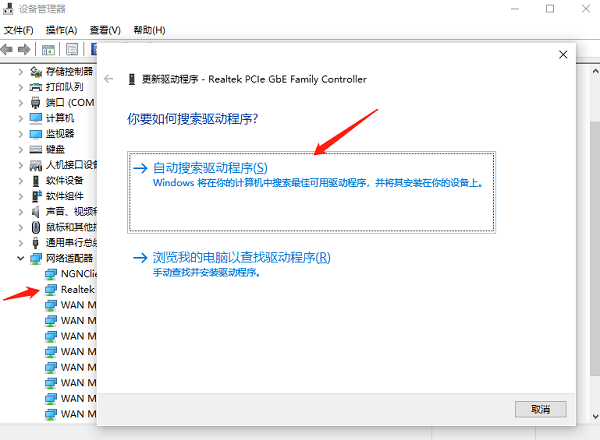
有下载驱动人生的用户也可以直接在“驱动管理”里更新网卡驱动,同时也能一并更新其它驱动程序。
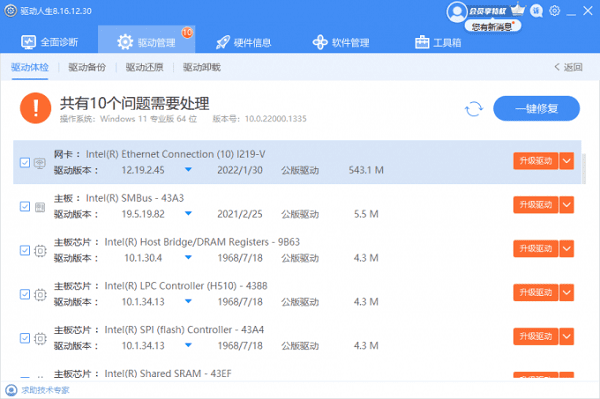
这可以防止系统在电源节省模式下关闭网络适配器,从而避免网络连接中断。
打开“设备管理器”,找到网络适配器并双击它。
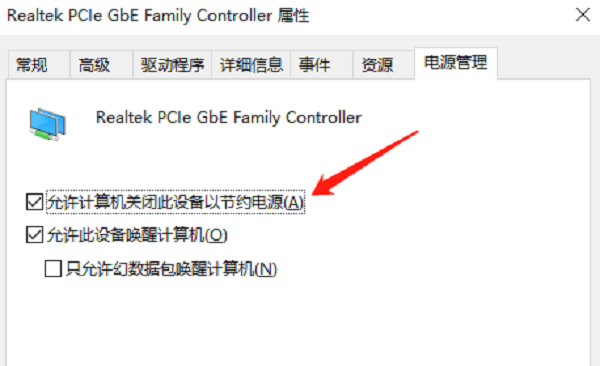
在属性窗口中,转到“电源管理”选项卡,取消选中“允许电脑关闭此设备以节省电源”,然后点击“确定”。
使用稳定的DNS服务器有助于改善网络连接的稳定性和速度。
按Win+R键,输入“ncpa.cpl”并回车。
右键单击您的网络连接,选择“属性”。
向下滚动并找到“Internet协议版本4 (TCP/IPv4)”,双击打开它。
选择“使用以下DNS服务器地址”,在首选DNS服务器旁边写入“1.1.1.1”,在备用DNS服务器旁边写入“1.0.0.1”,然后点击“确定”。
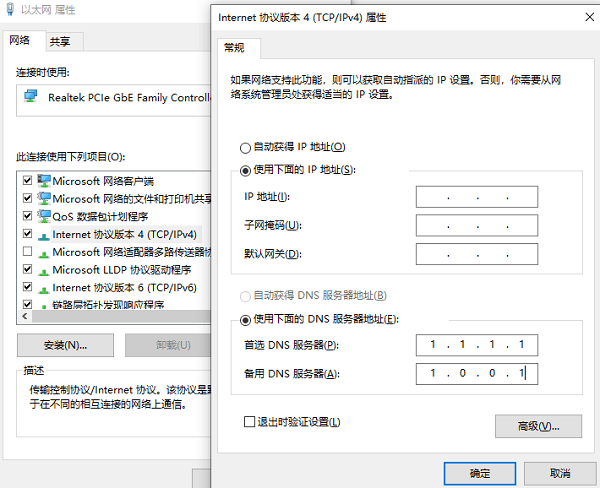
这个方法可以快速重置网络连接,有时候可以解决临时的网络问题。
右键单击您的网络连接,选择“禁用”。
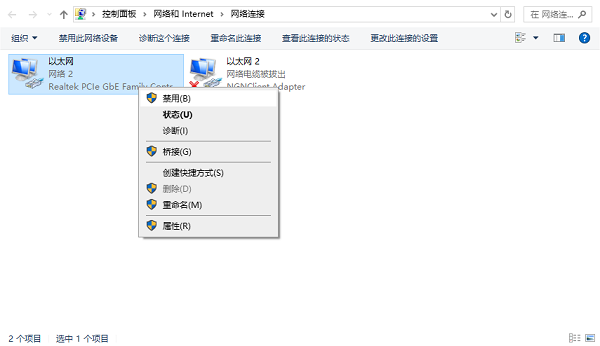
等待几秒钟后,再次右键单击网络连接,选择“启用”。
以上就是默认网关不可用怎么解决?原因分析及解决方案揭晓?的全部内容了,文章版权归原作者所有,如有侵犯您的权利,请及时联系本站删除,更多相关默认网关不可用的攻略资讯,请关注收藏西西软件下载站。